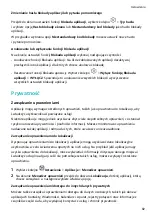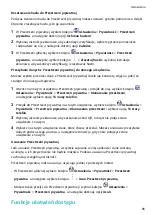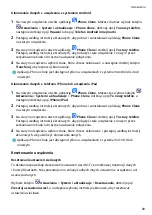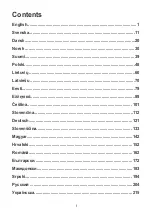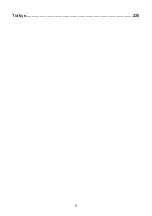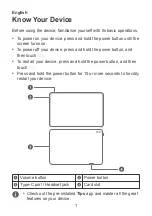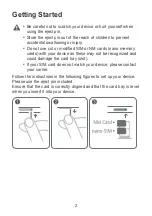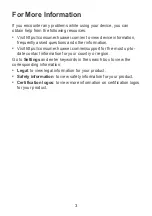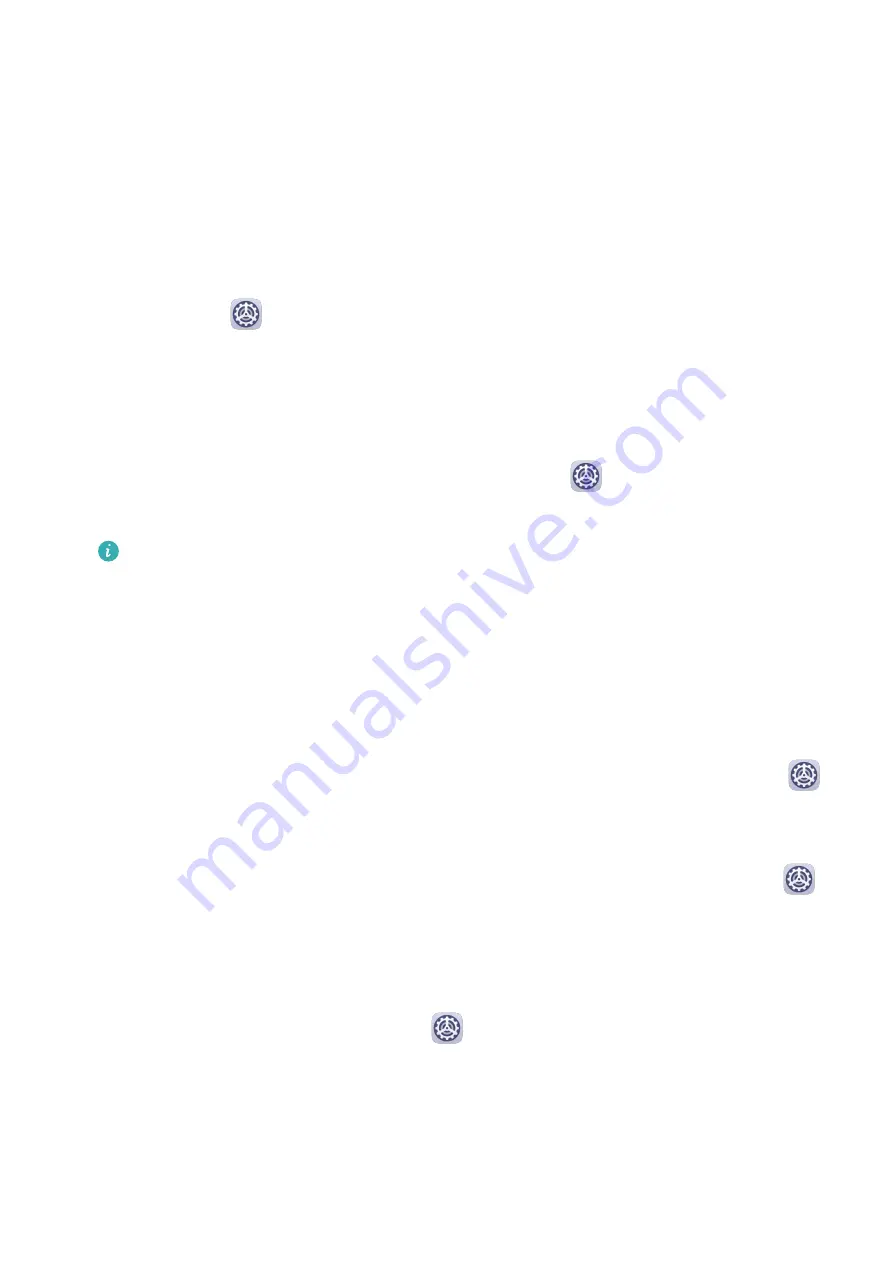
Przestrzeń prywatna
Możesz utworzyć Przestrzeń prywatną całkowicie niezależną od Przestrzeni głównej
(pierwotnej) urządzenia, uzyskując do niej dostęp za pomocą ID odcisku palca lub hasła.
Możesz przenosić prywatne zdjęcia lub poufne pliki firmowe do Przestrzeni prywatnej, aby
uniemożliwić nieautoryzowany dostęp do nich. Możesz także umieścić w Przestrzeni
prywatnej aplikacje płatnicze i gry, aby Twoje dziecko nie miało do nich dostępu.
Włączanie Przestrzeni prywatnej i uzyskiwanie dostępu do tego obszaru
1
Wybierz kolejno
Ustawienia > Prywatność > Przestrzeń prywatna > Włącz i
wykonaj instrukcje ekranowe, aby utworzyć Przestrzeń prywatną.
2
Możesz przechodzić do Przestrzeni prywatnej, korzystając z jednej z poniższych metod:
•
Na ekranie blokady uzyskaj dostęp do Przestrzeni prywatnej za pomocą powiązanego
odcisku palca lub hasła.
•
Możesz również w Przestrzeni głównej wybrać kolejno
Ustawienia > Prywatność >
Przestrzeń prywatna i dotknąć opcji Zaloguj.
W przypadku ponownego uruchomienia urządzenia należy wprowadzić hasło w celu
uzyskania dostępu do Przestrzeni głównej, a następnie przełączyć urządzenie do
Przestrzeni prywatnej.
Ukrywanie i odkrywanie wejścia do Przestrzeni prywatnej
Wejście do Przestrzeni prywatnej można ukryć w ustawieniach Przestrzeni głównej, dzięki
czemu dostęp do Przestrzeni prywatnej będzie można uzyskać tylko za pomocą powiązanego
odcisku palca lub hasła.
•
Ukrywanie wejścia do Przestrzeni prywatnej: W Przestrzeni prywatnej wybierz kolejno
Ustawienia > Prywatność > Przestrzeń prywatna i włącz opcję Ukryj Przestrzeń
prywatną.
•
Odkrywanie wejścia do Przestrzeni prywatnej: W Przestrzeni głównej wybierz kolejno
Ustawienia > Zabezpieczenia > Ustawienia dodatkowe, a następnie wybierz kolejno
Pokaż wszystkie ustawienia > OK.
Przesyłanie plików między Przestrzenią główną a Przestrzenią prywatną
1
W Przestrzeni prywatnej wybierz kolejno
Ustawienia > Prywatność > Przestrzeń
prywatna i dotknij opcji Z Przestrzeni głównej do Przestrzeni prywatnej lub Z
Przestrzeni prywatnej do Przestrzeni głównej.
2
Wybierz pliki (takie jak kontakty, zdjęcia, filmy i pliki dźwiękowe), które chcesz przesłać,
dotknij opcji Przenieś, a następnie wykonaj instrukcje ekranowe, aby przesłać pliki.
W przestrzeni docelowej wybierz kolejno Galeria > Albumy > Inne > SharedImages lub
Galeria > Albumy > Inne > SharedVideos, aby wyświetlić zdjęcia i filmy.
Ustawienia
84